word页面底色设置护眼 如何在word文档中设置护眼色底色
更新时间:2024-03-21 10:05:32作者:jiang
在我们日常的工作学习中,经常会使用到Word文档进行编辑和撰写,长时间盯着屏幕上的白色背景不仅容易造成眼睛疲劳,还会影响我们的视力健康。为了更好地保护我们的眼睛,可以在Word文档中设置护眼色底色,让文字在柔和的底色下更清晰舒适。如何在Word中设置护眼色底色呢?接下来让我们一起来了解一下。
具体步骤:
1.打开word文档,找到页面布局-背景。
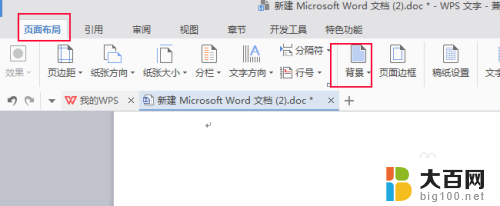
2.然后选择其他填充颜色。
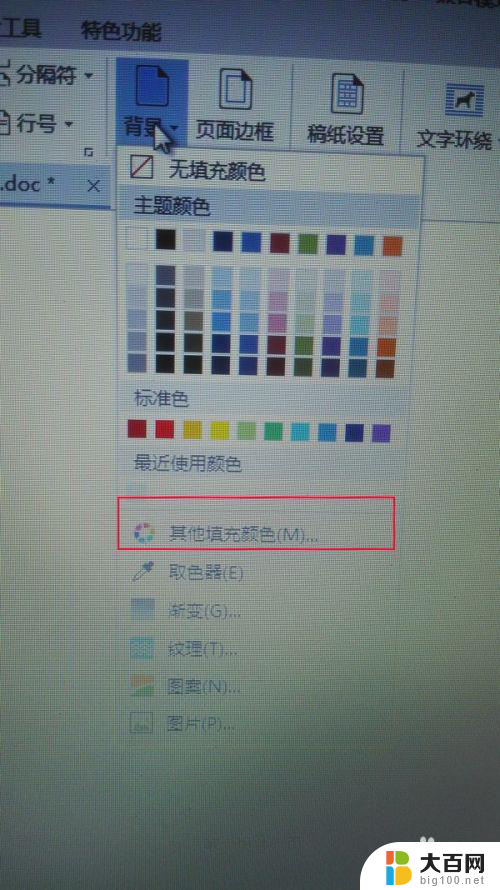
3.在颜色框中,选择自定义,需要手动输入护眼色,一般是豆沙绿。
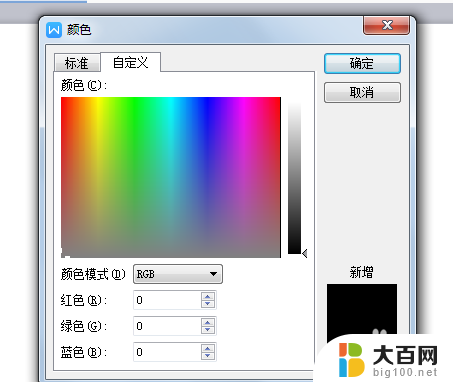
4.豆沙绿的RGB分别是红色204,绿色232。蓝色207,然后确定。
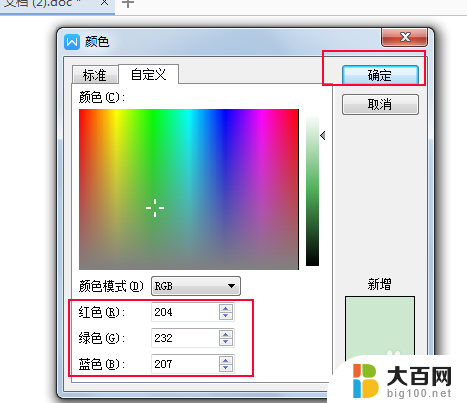
5.最后看一下word文档的护眼色,,是不是疲劳感好点了。
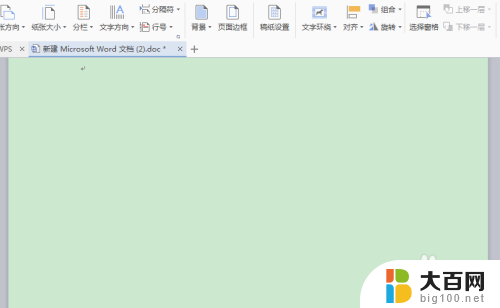
6.注意:Excel护眼设置方法,学习一下。
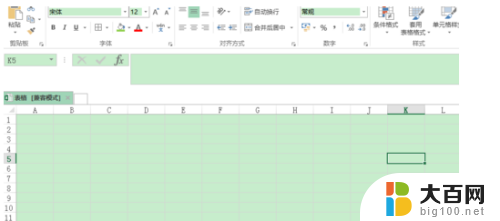
以上就是设置word页面底色护眼的全部内容,如果你遇到这种情况,可以按照以上操作进行解决,非常简单快速。
word页面底色设置护眼 如何在word文档中设置护眼色底色相关教程
- word保护眼睛的颜色设置方法 如何将word文档背景色设为护眼色
- word设置绿色护眼模式 word护眼模式开启方法
- wps保护色设置 WPS表格绿色护眼背景色设置方法
- 怎么设置电脑文档护眼 word护眼模式开启步骤详解
- 电脑保护眼睛颜色设置参数 怎样设置电脑屏幕的颜色为护眼模式
- 华为电脑word护眼模式怎么设置 word护眼模式开启步骤
- word页面边框颜色怎么设置 Word 设置页面边框颜色调整
- word文档底部颜色怎么去掉 Word文字底部颜色去除步骤
- word怎么修改底色 Word文档背景颜色怎么调整
- 怎样将word背景改护眼模式 word的护眼模式开启方法
- winds自动更新关闭 笔记本电脑关闭自动更新方法
- 怎样把windows更新关闭 笔记本电脑如何关闭自动更新
- windows怎么把软件删干净 如何在笔记本上彻底删除软件
- 苹果笔记本windows系统怎么看配置 怎么查看笔记本的配置信息
- windows系统卡死 笔记本卡顿怎么办
- window键盘关机 笔记本怎么用快捷键直接关机
电脑教程推荐